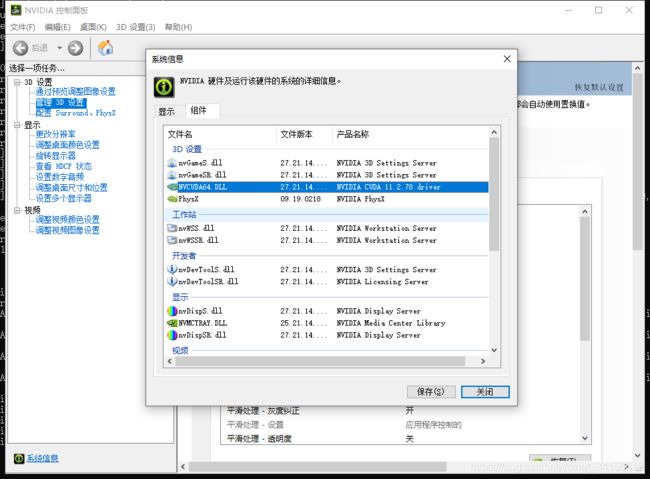win10 conda安装tensorflow和keras的gpu踩坑日记
电脑环境:
win10
anaconda
1050ti显卡
需求目的:
在anaconda中使用keras,并且训练神经网络时会调用GPU
步骤:
0,安装须知概览
要想在使用keras的时候能够调用gpu,就必须安装tensorflow-gpu版本
要想安装tensorflow-gpu版本,就必须得安装cuda和cudnn
想要使用tensorflow-gpu调用GPU,python的版本需要对应
想要在keras中使用tf-gpu,keras和tf的版本需要对应
总的来说,即keras、tf、python、cuda和cudnn的版本都是要要求的,需要一一对应。
1,cuda与cudnn版本的选择与安装
首先,可以打开NVIDIA,查看可以安装的CUDA版本,我这里是11.2.78,意思是最高安装的版本可以达到11.2.78。
(如果你使用的是1050ti,但是却没有我的版本高,那么可以尝试下更新显卡驱动,一般更新后这个版本就会提高)
但这并不代表我们要下载这个版本的cuda,因为cuda的版本需要与tf对应起来。
那么如何查看需要什么版本的库呢?
tensorflow与cuda、cudnn的关系可以在这里查:
1,https://tensorflow.google.cn/install/source_windows
tensorflow与keras的关系可以在这里查:
2,https://docs.floydhub.com/guides/environments/
由于目前在tf与keras的关系网站(网站2)中,tf最高的版本只到2.2,所以选定tf安装的版本为2.2,keras版本选用Keras 2.3.1 python使用 Python 3.7.
(注意:截至2021年5月7日,tf的版本已经更新到了2.4,但由于没有给出对应的keras版本,所以选择了较低的版本)
确定好了tf的版本后,就可以去网站1找对应的cuda和cudnn版本啦,可以看到tf 2.2对应的cuda版本是10.1 对应的cudnn版本是7.6。
那么就直接去网站找对应的版本下载就行了。
(注意:下载后安装在电脑环境中即可,不是在conda环境中安装)
cuda与cudnn教程参考连接:
(待更新)
cuda安装好之后可以通过指令:
nvcc -V查看是否安装成功 ,安装完之后添加环境变量,然后重启一下(不知道是不是必要项目)
如果想查看cudnn的版本,可以通过查看对应的.h头文件得知。
2,tensorflow与keras安装
在上一节中,我们已经在电脑环境中安装了cuda10.1和cudnn7.6,那么接下来的工作我们可以打开anconda进行啦:
1,首先在anconda中新建一个环境,python选用3.7
2,执行语句安装keras和tf-gpu
pip install --ignore-installed --upgrade tensorflow_gpu==2.2.0
pip install keras==2.3.1
#下面是opencv的安装指令,根据需求安装
#pip install opencv-python -i https://pypi.doubanio.com/simple
这里需要十分注意,不要在anconda的可视化界面中直接点击下载,因为直接点击下载的话版本不可控,它会给你下载最新的版本,其次直接点击tensorflow-gpu的话,它会给你下载CPU和GPU两个版本,这样会导致后面检测或者调用不到CPU。
安装好了可以通过下面语句查看tf的gpu版本是否安装成功
import tensorflow as tf
for i in tf.config.list_physical_devices():
if 'GPU' in i[1]:
print (i[1],'可用,GPU名称: ',i[0])如果有GPU,那么就大功告成了,但如果没有,请回顾Tensorflow、keras、python、cudnn、cuda的各个版本是否有一 一对应